4D v12.4
レコードを印刷する
4D v12.4
レコードを印刷する
 レコードを印刷する
レコードを印刷する
テーブルのレコードを印刷することができます。レコードはデータベースに定義されたフォームを使用して印刷されます。
アプリケーションモードではレコードの印刷をボタンやカスタムメニューを使用して管理します。レコードは専用のフォームを使用して印刷されます。印刷テーマのコマンドを使用して印刷処理をカスタマイズできます。
デザインモードでは印刷を行う際に、使用するフォームを指定します。レコードリストあるいは1つのレコードをページモードで印刷できます。
カ レントセレクション内のレコードが印刷されます。印刷対象のレコードをカレントセレクションとして選択します。レコードリストを特定の順番で印刷する場 合、印刷前にカレントセレクションを並び替えます。レコードをページモードで印刷する場合、そのレコードをダブルクリックして開きます。
レコードを印刷するには:
- レコード表示ウィンドウに、印刷するレコードを表示します。
- (オプション) レコードを並び替えます。
このステップはブレーク処理を行うレポート印刷時には必須です。この場合レポートのブレーク数より1以上多い数の条件でソートを行わなければなりません。この点に関する詳細はレポート印刷用のフォームを参照してください。 - ファイルメニューからプリント...を選択します。
印刷ダイアログボックスが表示されます。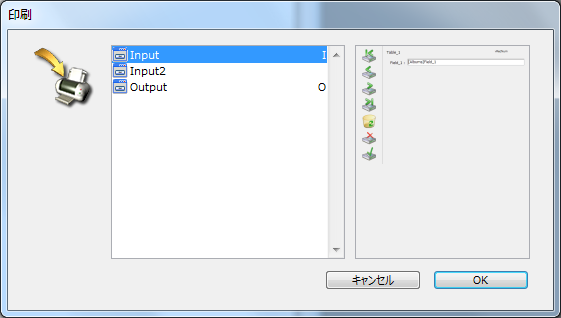
- 使用するフォームを選択します。
フォーム名をクリックすると、プレビューが表示されます。 - OKをクリックします。
選択されているプリンターの用紙設定ダイアログボックスが表示されます。オプションを設定しOKをクリックします。続いて選択されているプリンターの印刷ダイアログボックスが表示されます。
レポートを画面上でプレビューするには、印刷プレビューチェックボックスを選択します。このオプションを選択すると、レポートは画面上に1ページずつ表示されます。以下はウィンドウズにおける印刷プレビューの様子です: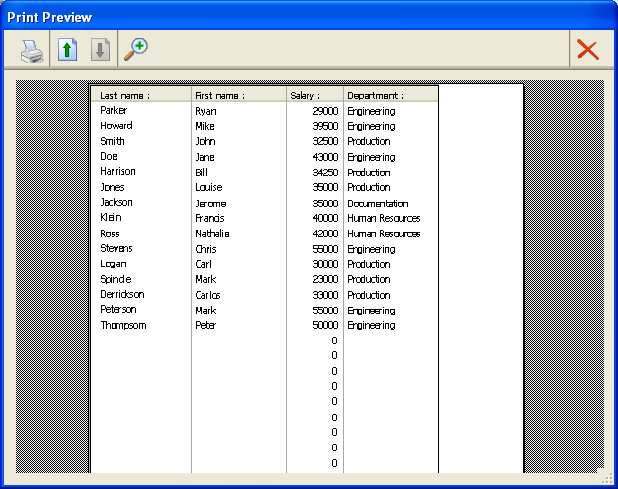
レポートのページがプレビューされたら、以下の処理を行うことができます:
- 拡大ボタンをクリックしてプレビューを拡大表示できます。拡大モードを終了数にはもう一度拡大ボタンをクリックします。
- 拡大表示中はドラッグ&ドロップを使用して表示するページ領域を変更できます。
- 次ページや前ページボタンを使用してページ間を移動できます。これらのボタンは移動するページがない場合選択不可になります。
- 停止ボタンをクリックすると印刷がキャンセルされます。
- プリントボタンをクリックするとプレビュー中のページが印刷されます。
印刷プレビューを選択しなかった場合、レポートは即座にプリンターに送信されます。
プロパティ
プロダクト: 4D
テーマ: レコードの管理







